
Semasa proses pengekodan, pernahkah anda menghadapi masalah LeetCode yang tidak dapat diselesaikan? Hari ini, editor PHP Yuzai akan memperkenalkan anda cara memasang pemalam LeetCode dalam VSCode untuk membantu anda menangani pelbagai masalah dalam LeetCode dengan mudah. Melalui pemalam ini, anda boleh mengakses dan menyerahkan isu LeetCode secara langsung dalam VSCode untuk menyelesaikan cabaran pengaturcaraan dengan cekap. Di bawah, editor akan memperkenalkan langkah pemasangan dan penggunaan secara terperinci untuk membantu anda meningkatkan kemahiran pengekodan anda dan mengatasi cabaran LeetCode!
1 Anda boleh memasang pek bahasa Cina VSCode terlebih dahulu.

2 Tekan: [Ctrl + Shif + P], buka kotak carian, masukkan [Konfigurasi Bahasa Paparan], lihat menu kedua memaparkan [en] dan [Pasang bahasa tambahan], pilih yang terakhir [ Pasang tambahan. bahasa] untuk memasang pek bahasa.
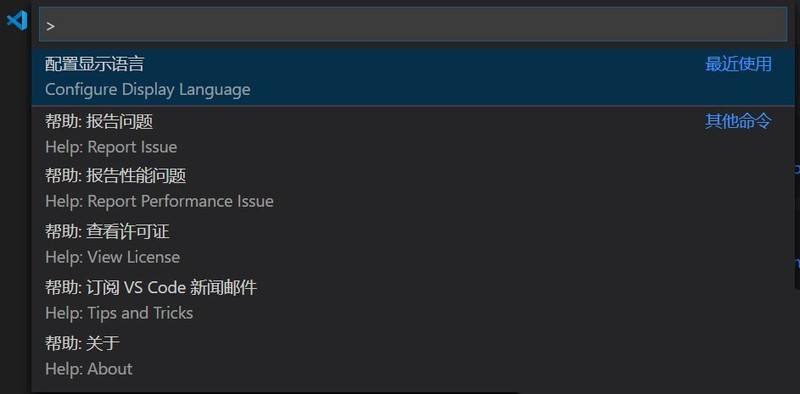
3 Dalam hasil carian di sebelah kiri, pilih pek bahasa yang diperlukan, seperti pek bahasa Cina, pilih Pasang, klik Pasang, dan ia akan menggesa: Anda boleh menggunakan bahasa Cina selepas memulakan semula VSCode.
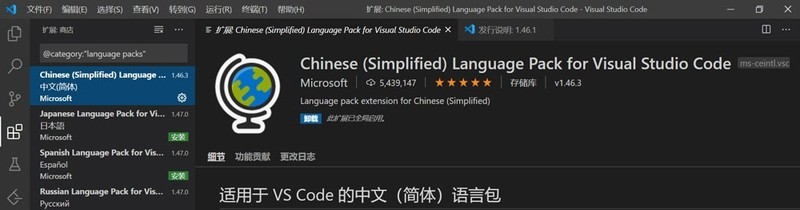
4 Selepas memulakan semula, kita boleh melihat antara muka bahasa Cina Pada masa ini, pada halaman utama, klik butang pemalam di bar alat kiri untuk memilih pemalam untuk pemasangan.
5 Kemudian buka VSCode dan klik butang segi empat di sebelah kiri.
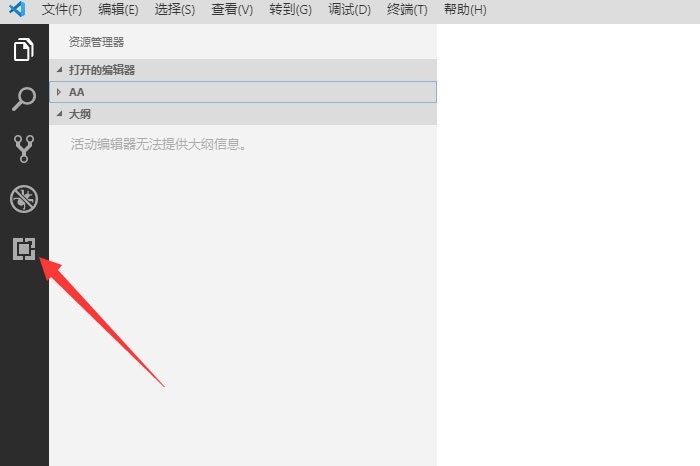
6 Kemudian cari LeetCode dan klik Pasang, seperti yang ditunjukkan dalam gambar di bawah:
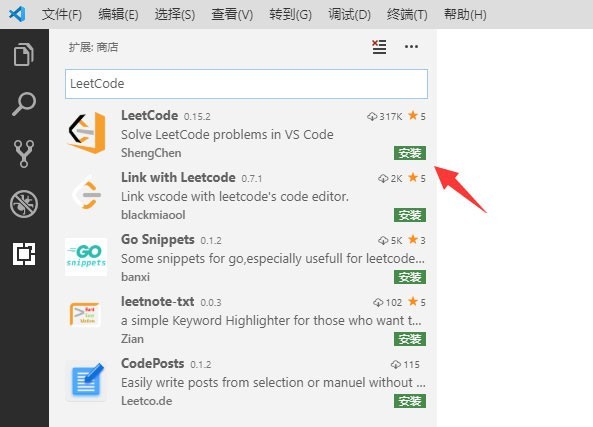
7 Seterusnya, akan ada butang tambahan di sebelah kiri, klik padanya.
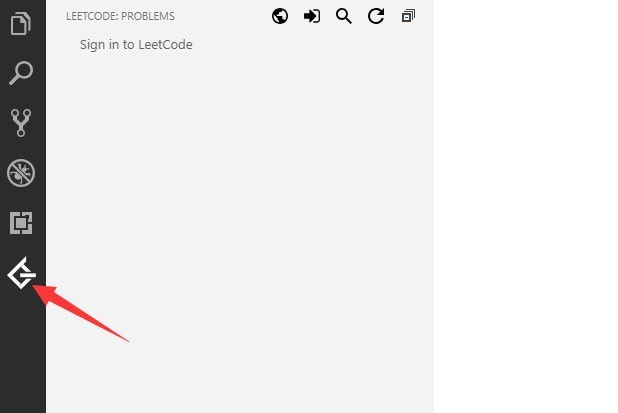
8 Kemudian klik log masuk, seperti yang ditunjukkan dalam gambar di bawah
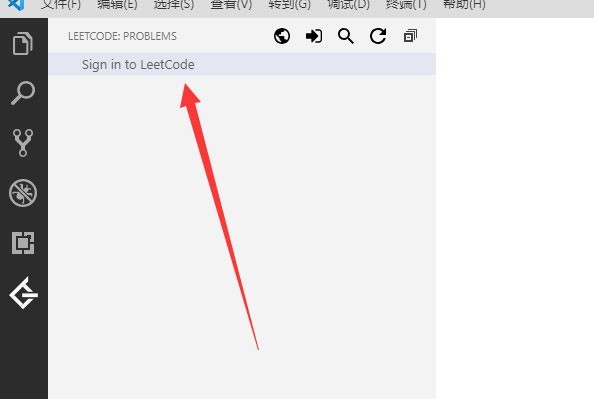
9 Masukkan nama pengguna dan kata laluan anda untuk log masuk.
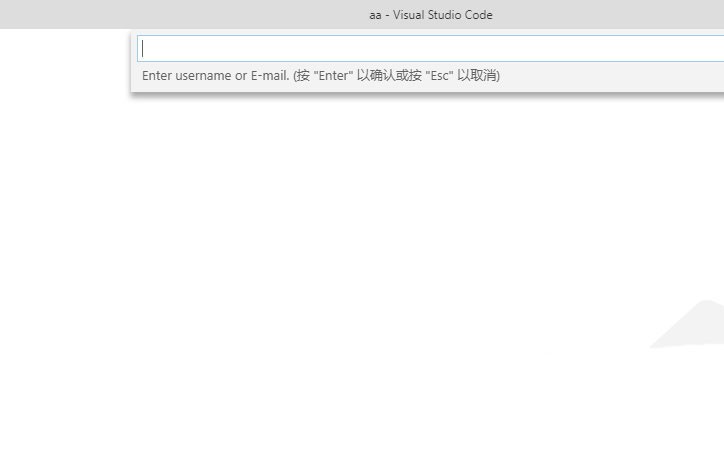
Atas ialah kandungan terperinci Cara memasang pemalam LeetCode dalam VSCode_Tutorial semasa memasang pemalam LeetCode dalam VSCode. Untuk maklumat lanjut, sila ikut artikel berkaitan lain di laman web China PHP!
 vscode
vscode
 Bagaimana untuk menjalankan kod dengan vscode
Bagaimana untuk menjalankan kod dengan vscode
 Pengenalan kepada rangka kerja yang digunakan oleh vscode
Pengenalan kepada rangka kerja yang digunakan oleh vscode
 Bahasa apakah yang biasanya digunakan untuk menulis vscode?
Bahasa apakah yang biasanya digunakan untuk menulis vscode?
 Bahasa apa yang boleh ditulis vscode?
Bahasa apa yang boleh ditulis vscode?
 vscode kaedah tetapan Cina
vscode kaedah tetapan Cina
 Pengenalan kepada penggunaan vscode
Pengenalan kepada penggunaan vscode
 Perbezaan antara vscode dan visual studio
Perbezaan antara vscode dan visual studio